* Dette innlegget er en del av iPhone LifeNyhetsbrevet dagens tips. Melde deg på. *
Jeg spilte nylig inn en video jeg trodde ville være søt, men så er jeg. så det. Min fredelige, agrariske video ble ødelagt av øredøvende bakgrunnsstøy! Heldigvis visste jeg hvordan jeg skulle fjerne lyd fra en iPhone-video rett i Bilder-appen, så jeg kunne fortsatt sende videoen uten lyd. Jeg skal vise deg hvordan du gjør dette, i tilfelle du støter på det samme problemet.
Viktig: Hvis du håper å bruke dette lydfrie opptaket for B-roll i en film eller musikkvideo, fjerner du lyden på denne måten fullstendig fjerne lydsporet fra klippet. Det betyr at når du eksporterer videoen til iMovie eller en annen app, vil ikke lyden være tilgjengelig.
For å lære mer om opptak og redigering av videoer med iPhone, registrer deg for vår Dagens tips nyhetsbrev.
Slik fjerner du lyd fra iPhone-videoer:
- Åpne Bilderapp.

- Velg videoen du vil fjerne lyd fra.
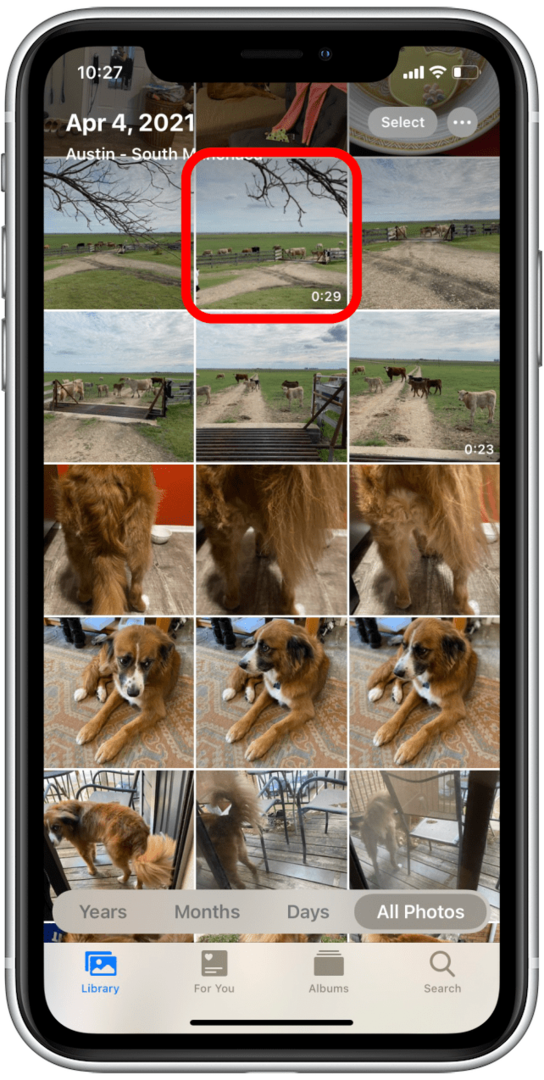
- Trykk på Redigere øverst til høyre.
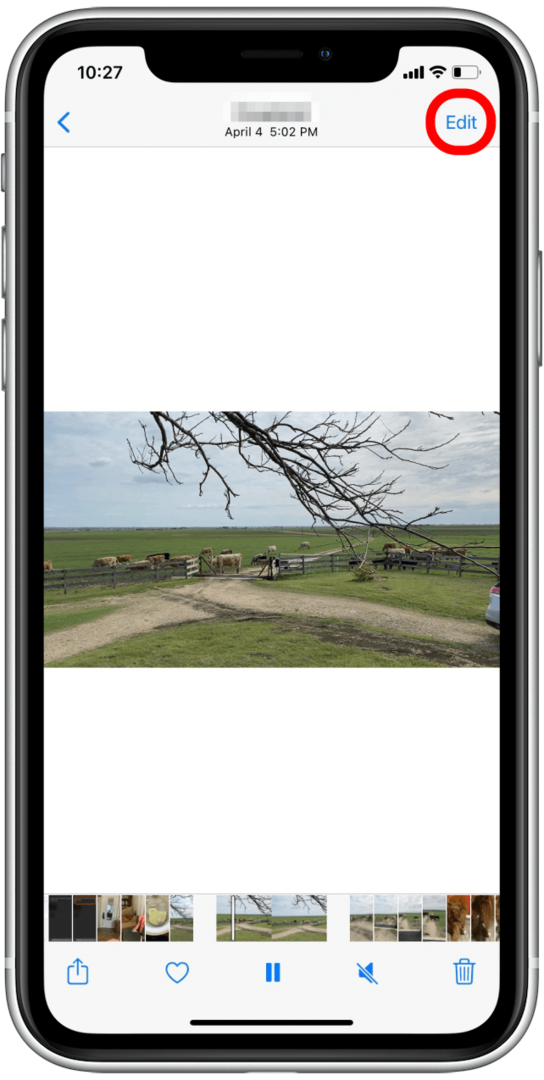
- Trykk på den gule høyttalerikon i øverste venstre hjørne.
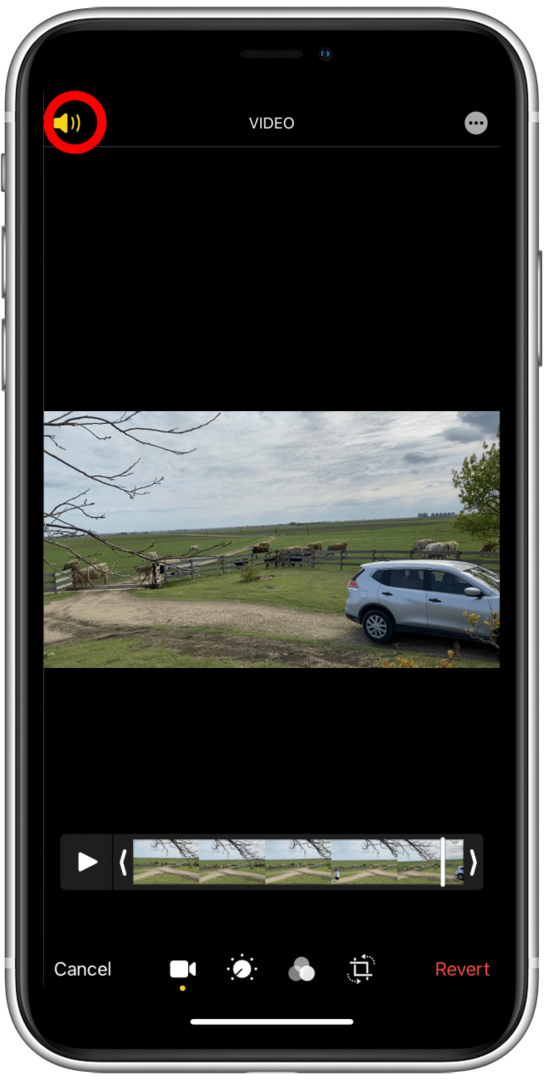
- Trykk på Ferdig nederst til høyre.
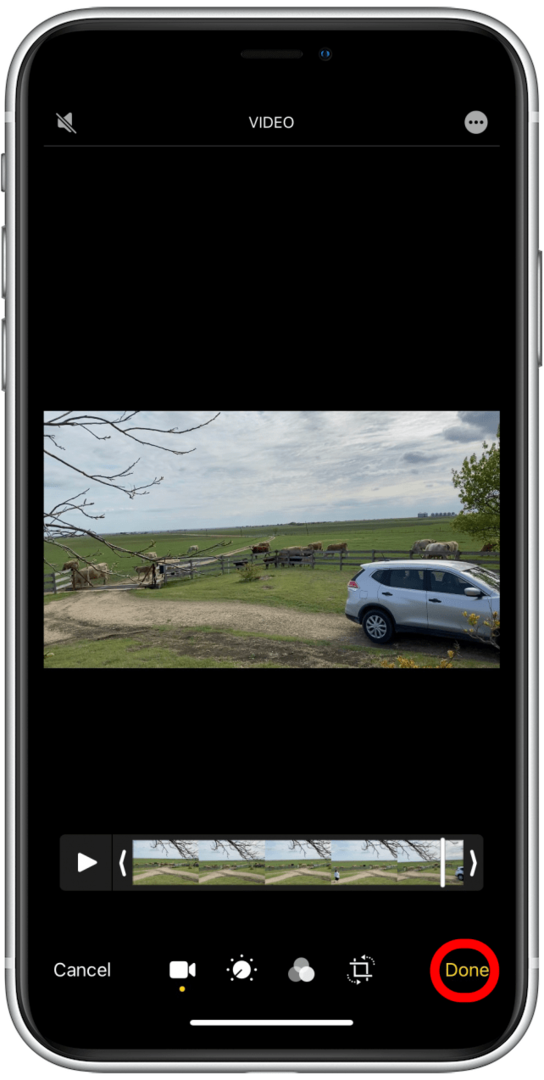
- Videoen din skal nå være dempet, og du skal se et nedtonet høyttalerikon nederst på skjermen.
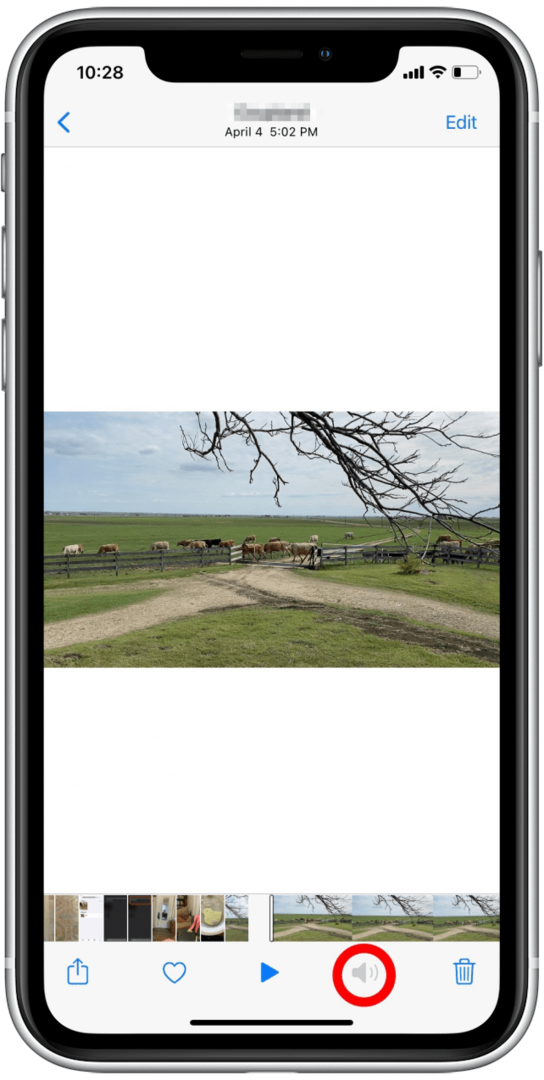
Hvis du senere bestemmer deg for å få tilbake lyden, vær aldri redd. iPhone lagrer lyden, slik at du ganske enkelt kan gjenta denne prosessen ved å slå lyden på i stedet for av.